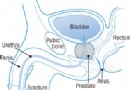Arbeide med AS /400 Aktiv Jobs
Having jobbet på og administreres IBMs mellomtone AS /400, iSeries og System i plattformer for bedre del av ti år har jeg funnet ut at du kan koke ned de viktige administrative funksjoner til noen få utvalgte kommandoer som er tilgjengelige fra en primær kommando. La meg forklare.
En av de viktigste funksjonene i plattformen er konseptet med arbeidsledelse ved hjelp av jobber og delsystemer. Alt som kjører på den gode gamle 400 er ansett som en jobb; nå noen jobber kjøre interaktivt som dine grønne skjerm pålogginger og resten av dem kjøre i batch typen miljøer.
Så når det kommer til å overvåke ytelsen til systemet til enhver tid vil du ønsker å bli kjent med arbeid med Aktive jobber kommandoen WRKACTJOB. Kommandoen viser alle jobbene for tiden i drift og under hvilke delsystemet det kjører under. Den viser også noen vital informasjon relatert til jobben som CPU-bruk.
Nå er en virkelig viktig punkt som alle synes å være forvirret enn er om å bruke F5 eller F10-tasten for å oppdatere informasjon og datat vises på skjerm. Jeg har sett folk gjøre det feil så la oss undersøke hva hver av disse tastene gjør.
Først av alt F5 oppdaterer informasjonen på skjermen som CPU% brukt, men det har ikke tilbakestille statistikken. Så det bare legger det til kjører totalt, kan du se tidsperioden for den kjører totalt ved å se på "medgått tid" counter øverst på midten av skjermen under skjermen tittelen.
Når du trykker F10-tasten det starter statistikken og viser deretter siden forrige gang skjermen ble vist. Så hvis du ønsket å spore en bestemt jobber ressursbruken over en liten periode ville du trykker på F10 for å nullstille skjermen statistikk og deretter F5 for å oppdatere informasjonen. Når du er ferdig trykker du bare på F10 igjen for å tilbakestille disse tellere.
Andre svært hendig alternativer inkluderer muligheten til å gjøre en skjerm jobblogg ved å ta alternativ 5 for skjerm som deretter kaller kommandoen Arbeid med jobb eller WRKJOB. Fra WRKJOB skjermen bare ta valget 10 og trykk på F10 for å vise hele jobben loggen for den jobben. Dette er svært nyttig for feilsøking formål eller å finne ut hvorfor en melding oppstod for en gitt jobb.
Hvis du trenger å se noen spolefiler eller utskriften som en jobb har skapt bare ta alternativ 8 fra WRKACTJOB skjermen. Jeg finner dette alternativet svært nyttig for å se om en jobb har skapt en rapport eller andre i kø fil som har kanskje allerede skrevet ut som angis av statusfeltet. Dette er mye mer nyttig deretter søke gjennom utgang køer eller bruker Arbeid med alle Spool filer kommandoen WRKSPLF å finne ut om et rapportert har blitt generert.
Slutt vil du ønsker å bli kjent med å bruke alternativ 4 for å avslutte en jobb. Du vil på et tidspunkt eller en annen finne en jobb fast i en loop, en bruker opprettet spørring tar opp alle ressursene eller bare ønsker å logge en brukere interaktive sesjoner av systemet. Dette er hva alternativet fire handler om ved å kalle opp End Job kommandoen ENDJOB.
Du vil merke at hver av den ekstra jobben kommandoer tilgjengelig fra Arbeid med aktive jobber skjermen er tilgjengelig som frittstående kommandoer, men å bruke dem separat krever vite jobben navn, brukernavn og unike jobb nummer. Jeg synes det er mye raskere bare å stikke innom WRKACTJOB titt på en jobblogg eller annen funksjon siden den sender navn, brukernavn og jobbnummer i de spesifikke kommandoer automatisk.